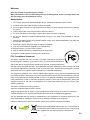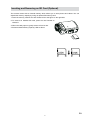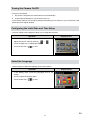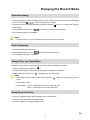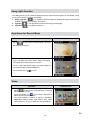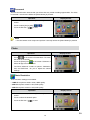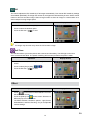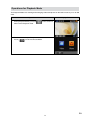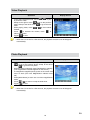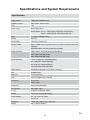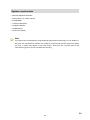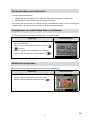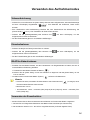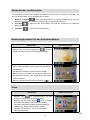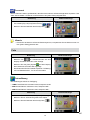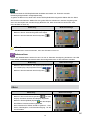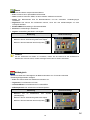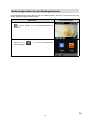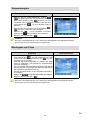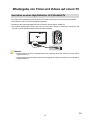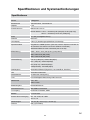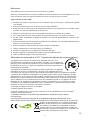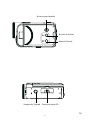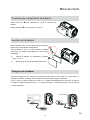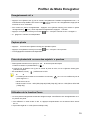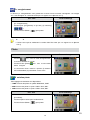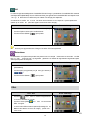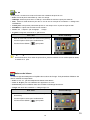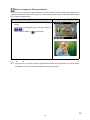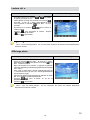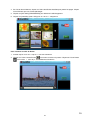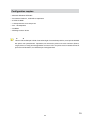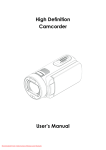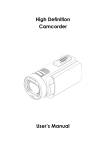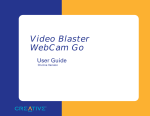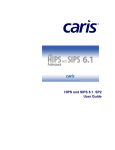Download High Deinition Digital Video Camera User·s Manual
Transcript
+LJK'HÀQLWLRQ
'LJLWDO9LGHR&DPHUD
8VHU·V0DQXDO
Welcome:
Dear user, thanks for purchasing this product.
Much investment in time and effort has gone into its development, and it is our hope that it will
give you many years of trouble-free service.
Safety Notice:
1. Do not drop, puncture or disassemble the device; otherwise the warranty will be voided.
2. Avoid all contact with water, and dry hands before using.
3. Do not expose the device to high temperature or leave it in direct sunlight. Doing so may damage
the device.
4. Use the device with care. Avoid pressing hard on the device.
5. For your own safety, avoid using the device when there is a storm or lightning.
6. 'R QRW XVH EDWWHULHV RI GLIIHUHQW VSHFL¿FDWLRQV 'RLQJ VR PD\ OHDG WR WKH SRWHQWLDO IRU VHULRXV
damage.
7. Remove the battery during long periods between usage, as a deteriorated battery may affect the
functionality of the device.
8. Remove the battery if it shows signs of leaking or distortion.
9. Use only the accessories supplied by the manufacturer.
10. Keep the device out of the reach of infants.
11. Risk of explosion if battery is replaced by an incorrect type.
12. Dispose of used batteries according to the instructions.
FCC Compliance Statement:
This device complies with Part 15 of the FCC Rules. Operation is subjected to
the following two conditions: (1) this device may not cause harmful interference,
and (2) this device must accept any interference received, including interference
that may cause undesired operation. This equipment has been tested and found to comply with limits
for a Class B digital device, pursuant to Part 15 of the FCC rules. These limits are designed to provide
reasonable protection against harmful interference in residential installations.
This equipment generates, uses, and can radiate radio frequency energy, and if not installed and used
in accordance with the instructions, may cause harmful interference to radio communications. However,
there is no guarantee that interference will not occur in a particular installation. If this equipment does
cause interference to radio or television equipment reception, which can be determined by turning the
equipment off and on, the user is encouraged to try to correct the interference by one or more of the
following measures:
-Reorient or relocate the receiving antenna.
-Move the equipment away from the receiver.
-Plug the equipment into an outlet on a circuit different from that to which the receiver is connected.
-Consult the dealer or an experienced radio/television technician for additional suggestions.
<RXDUHFDXWLRQHGWKDWDQ\FKDQJHRUPRGL¿FDWLRQVWRWKHHTXLSPHQWQRWH[SUHVVO\DSSURYHGE\WKH
party responsible for compliance could void Your authority to operate such equipment.
If the time arises to throw away your product, please recycle all the components possible.
Batteries and rechargeable batteries are not to be disposed in
your domestic waste! Please recycle them at your local recycling
point. Together we can help to protect the environment.
EN
2
Getting to Know Your Camera
Overview
The camera equipped a 5 Mega Pixel sensor that can take H.264 format videos.
The 3” LCD touch panel is an ideal platform for you to operate your camera. The menu options are
DFFHVVLEOHZLWK\RXU¿QJHU
The camera also features video recording at an HD resolution of 1920x1080. You can also connect it to
DQ+'79YLDDQ+'0,FDEOHRSWLRQDODQGHDVLO\SOD\EDFNWKHUHFRUGHGKLJKGH¿QLWLRQYLGHRVRQWKH
wide screen HDTV.
Moreover, the camera has an advanced uploading feature. With the exclusive built-in Internet Direct
application, you can upload the videos captured by the camera to the web site more effortlessly .
The varied effect options, such as Time Lapse and Slow Motion, make recording more fun.
EN
3
Knowing your camcorder parts
Zoom Button (T/W)
Speaker
Macro Switch
LCD Touch
Panel
Lens
Microphone
LED Light
Record LED
Indicator
Playback LED
Indicator
[Photo] Button
HDMI Port
[Video] Button
TV Port
Mini USB 2.0 Port
EN
4
Power Button
[Playback] Button
Pause Button
Tripod Socket
SD card Cover
EN
5
Getting Started
Open the battery cover
Follow X to push and eject the battery cover.
Follow Y to lift the cover.
1
2
Loading the Battery
Before using the camera, you must load the supplied Lithium-ion
rechargeable battery.
13.
-).
Insert the battery according to the correct polarity marks ( + or
14.
&ORVHWKHEDWWHU\FRYHU¿UPO\
Charge your battery
You must use the supplied USB cable or the AC
charger(optional).
7KHFDPHUDPXVWEHWXUQHG2))EOLQNLQJOLJKWFRQ¿UPVFKDUJLQJ
and the light becomes constant when the charging has been
completed.
In AC charging Mode, the light will turn itself off automatically after
3~5 minutes . The full charge time is about 3 to 4 hours. (Actual
charging time may vary. It depends on the battery conditions.)
EN
6
Inserting and Removing an SD Card (Optional)
The camera comes with an internal memory which allows you to store photos and videos. You can
expand the memory capacity by using an optional SD memory card.
1. ,QVHUWWKHPHPRU\FDUGLQWRWKHVORW3OHDVHUHIHUWRWKH¿JXUHRQWKHULJKWVLGH
2. To remove an installed SD card, press the card inwards to
release it.
3. When the card pops out, gently remove it from its slot.
4. Recommended memory capacity: 1GB or above.
EN
7
Turning the Camera On/Off
To turn on the camera:
1. Flip out the LCD panel; the camera will turn on automatically.
2. Or press [Power Button] for one second to turn it on.
To turn off the camera: You can either press [Power Button] for one second, or you can place the LCD
panel back to its original position.
&RQ¿JXULQJWKH,QLWLDO'DWHDQG7LPH6HWXS
The time setting screen appears to allow you to setup date and time:
Operation
Display Screen
1. Touch Year, Month, Day, Hour, Minute, and AM/PM to set.
2. Adjust the numeric value by touching
/
3. Touch the [OK] icon to validate the setting.
4. Touch the Exit icon (
) to exit.
Select the Language
Use this option to select the language of the user interface.
Operation
Display Screen
1. In the Setting menu, touch the [Language] icon on the
screen.
2. Touch to select the desired option.
3. Touch the Exit icon (
) to exit.
EN
8
Enjoying the Record Mode
Video Recording
Press [Video Button] to start recording. When a video is being recorded, a time indicator will display
). To stop recording, press it again.
on the LCD monitor (
To pause recording: Press [Pause Button] to pause recording (
00:00:36
). To continue the recording,
press it again.
Press [Playback Button] or touch
on the screen to view the recorded video.
Four resolution settings are available.
Note
Pause function can not be used when Time Lapse function is activated.
Photo Capturing
Press [Photo Button] to take photo.
Press [Playback Button] or touch
on the screen to view the photo.
Three resolution settings are available.
Taking Close up Photo/Video
Slide the macro switch to change the focus range for different distances of objects.
1. Slide the macro switch to Macro (
).
2. Press [Video Button] to start recording or press [Photo Button] to take photo.
In Macro Mode, the macro icon(
) will appear on the LCD monitor.
Note
Remember to turn the macro switch back to Normal (
photo.
) when you are not taking close-up
Macro Mode: 20 cm
1RUPDO0RGHFPaLQ¿QLWH+'S+'S
FPaLQ¿QLWH3KRWR)XOO+'S
Using Zoom Function
7KH]RRPPDJQL¿HVLPDJHVZKHQUHFRUGLQJYLGHRRUWDNLQJSKRWR
1. To zoom in/out, press the Zoom Button (T/W).
2. It can be set from 1X~16X (16X Digital zoom)
EN
9
Using Light Function
The setting allows you to extend the brightness of the objects that are dark or in the shadow. Using
the on-screen button to change the settings.
1. Digital Light On (
): To extend the dynamic range for backlight and high contrast sense
so that the objects will be brighter and clearer.
2. Light On(
3. Light Off (
): The light will be turned on and keep providing light.
): The light is turned off.
Operations for Record Mode
Operation
Display Screen
on the screen in Record Mode. The menu
1. Touch
will show on the screen.
2. Touch the option icons on the screen lightly with your
¿QJHU7KHRSWLRQVDUH9LGHR3KRWR(IIHFWDQG6HWWLQJ
3. The option menu will pop up on the screen.
4. 7RXFKWRVHOHFWWKHVSHFL¿FRSWLRQ\RXZDQWWRDGMXVW
The selected option will be highlighted.)
5. Touch the Exit icon (
) to exit.
Video
Operation
Display Screen
on the screen in Record Mode. The menu
1. Touch
will show on the screen.
2. Touch the [Video] icon
on the screen. Submenu of
Video will pop out on the screen.
3. The Video submenu contains 6 options-- Resolution,
Stabilization, Motion Detect, Slow Motion, Time Lapse
,and Pre-record --for you to adjust the camera settings.
EN
10
Video Resolution
Four resolution settings are available.
FHD (1080p 30) (Full HD (1080p30)):Record videos at 1920x1080p 30 fps resolution.
HD+ (720p 60):Record videos at 1280x720p 60 fps resolution.
HD (720p 30):Record videos at 1280x720p 30 fps resolution.
VGA (640X480): Record videos at 640x480p 30 fps resolution.
Operation
Display Screen
1. In the Video menu, touch the [Resolution] icon on the
screen.
2. Touch to select the desired option.
3. Touch the Exit icon (
) to exit.
Stabilization
Record with an effect of reducing camera shake to result in more stable video.
Operation
Display Screen
1. In the Video menu, touch the [Stabilization] icon on the
screen.
).
2. Touch to select [On] or [Off] (
3. Touch the Exit icon (
) to exit.
Motion Detection
Record videos automatically when the camera detects a movement.
Operation
Display Screen
1. In the Video menu, touch the [Motion Detect] icon on the
screen.
).
2. Touch to select [On] or [Off] (
3. Touch the Exit icon (
) to exit.
4. Camera will start to record video automatically if it detects
a movement. Stop recording if it does not detect a
movement.
EN
11
Slow Motion
Record videos with slow motion effect. When the video is played, the playback time will be longer than
the actual recording time.
Operation
Display Screen
1. In the Video menu, touch the [Slow Motion] icon on the
screen.
2. Touch to select [On] or [Off] (
3. Touch the Exit icon (
).
) to exit.
Time Lapse
RHFRUGVWLOOLPDJHVDWVSHFL¿FLQWHUYDOV\RXFDQVHWDQGSOD\WKHPDVRQHYLGHR¿OH
Off: Disable Time Lapse.
1 Second.: Record one frame per second.
3 Seconds: Record one frame every 3 seconds.
5 Seconds: Record one frame every 5 seconds.
Operation
Display Screen
1. In the Video menu, touch the [Time Lapse] icon on the
screen.
2. Touch to select the desired option.
3. Touch the Exit icon (
) to exit.
Note
Pause function can not be used when Time Lapse function is activated.
EN
12
Pre-record
The Pre-record function ensures that you will not miss any critical recording opportunities. The video
is recorded 1 second more before the [Video Button] is pressed.
Operation
Display Screen
1. In the Video menu, touch the [Pre-record] icon on the
screen.
2. Touch to select [On] or [Off] (
).
3. Touch the Exit icon (
) to exit.
Note
Aim the camera at the subject and position it securely before the [Video Button] is pressed.
Photo
Operation
Display Screen
on the screen in Record Mode. The menu
1. Touch
will show on the screen.
2. Touch the [Photo] icon
on the screen. Submenu of
Photo will pop out on the screen.
3. The Photo submenu contains 3 options-- Resolution,
ISO, and Self-Timer --for you to adjust the camera
settings.
Photo Resolution
Three resolution settings are available.
16MP:Shoot photo at 4608 x 3456, 16MP quality.
5MP:Shoot photo at 2592 x 1944, 5MP quality.
3MP:Shoot photo at 2048 x 1536, 3MP quality.
Operation
Display Screen
1. In the Photo menu, touch the [Resolution] icon on the
screen.
2. Touch to select the desired option.
3. Touch the Exit icon (
) to exit.
EN
13
ISO
The camera adjusts the ISO sensitivity of its images automatically. Two manual ISO sensitivity settings
are available. (800/1600). The larger the number is, the higher the ISO sensitivity is set to. Select a small
number to shoot a smoother image. Select a large number to shoot an image in a dark location or to
shoot a subject moving at high speed.
Operation
Display Screen
1. In the Photo menu, touch the [ISO] icon on the screen.
2. Touch to select the desired option.
3. Touch the Exit icon (
) to exit.
Note
The image may become noisy when the ISO number is large.
Self-Timer
The self-timer allows you to take photos with a ten-second time delay. The LED light on the front
of the camera will also blink. The speed of blinking will increase just before the photo is taken.
Operation
Display Screen
1. In the Photo menu, touch the [Self-timer] icon on the
screen.
2. Touch to select [On] or [Off] (
3. Touch the Exit icon (
).
) to exit.
Effect
Operation
Display Screen
on the screen in Record Mode. The menu
1. Touch
will show on the screen.
2. Touch the [Effect] icon
on the screen. Submenu of
Effect will pop out on the screen.
3. The Effect submenu contains 4 options-- Light, Scene,
White Balance, and Face Tracking --for you to adjust the
camera settings.
EN
14
Scene
You can select the mode according to the scene condition.
Auto: Shoot without any special effect on the image.
Skin: Shoot with an effect that makes skin tones more natural.
Night: Use Night Mode for night scenes or low light conditions.
Backlight: You can take shots when the bright light is behind the subject.
Black/White: The image is converted to black-and-white.
Classic: The image is converted to a sepia look.
Negative: The image is converted as the negative of the normal.
Operation
Display Screen
1. In the Effect menu, touch the [Scene] icon on the
screen.
2. Touch to select the desired option.
3. Touch the Exit icon (
) to exit.
Note
7RDYRLGEOXUU\SKRWRVSODFHWKHFDPHUDRQDÀDWVWHDG\VXUIDFHRUXVHDWULSRGZKHQWDNLQJ
shots in the Night Mode.
White Balance
The camera adjusts the color balance of images automatically. Three manual white balance settings are
available:
Auto: The camera automatically adjusts white balance.
Daylight: Under outdoor condition.
Fluorescent: 8QGHUÀXRUHVFHQWOLJKWFRQGLWLRQ
Tungsten: Under tungsten light condition.
Operation
Display Screen
1. In the Effect menu, touch the [White Balance] icon on
the screen.
2. Touch to select the desired option.
3. Touch the Exit icon (
) to exit.
EN
15
Face Tracking (Photo Only)
The camera can detect human face(s) and focus on the face(s) automatically. This function can works
with photo capturing. It is wonderful for capturing beautiful portraits in backlight situation.
Operation
Display Screen
1. In the Effect menu, touch the [Face Tracking] icon on
the screen.
2. Touch to select [On] or [Off] (
3. Touch the Exit icon (
).
) to exit.
Note
:KHQ)DFH7UDFNLQJLVDFWLYDWHGDLPWKHFDPHUDDWWKHKXPDQIDFHV7KHIRFXVIUDPHVZLOO
VKRZRQWKH/&'EHIRUHWKH>3KRWR%XWWRQ@LVSUHVVHG
EN
16
Operations for Playback Mode
The Playback Mode is for viewing and managing videos and photos on the built-in memory or on an SD
Card.
Operation
1. Press [Playback Button] or touch
switch to the Playback mode.
Display Screen
on the screen to
2. 7RXFKWRVHOHFWWKHVSHFL¿FRSWLRQ
3. Touch (
) to back to Record Mode.
EN
17
Video Playback
Operation
Display Screen
/
to play
1. In the Video Playback mode, touch
or pause the video.
2. Sweep to the right or touch
to go to the previous
to go to the next
video; sweep to the left or touch
video.
3. While playing video, touch
/
to fast rewind/
forward.
4. Touch
to increase the volume; touch
to
reduce the volume.
5. Touch (
) to exit.
Note
:KHQWKH/&'LVLGOHIRUDIHZVHFRQGVWKHSOD\EDFNIXQFWLRQLFRQVZLOOGLVDSSHDU
automatically.
Photo Playback
Operation
Display Screen
1. In the Photo Playback mode, sweep to the right or touch
to go to the previous photo; sweep to the left or
to go to the next photo.
touch
2. While the photo is selected, press [Tele Button] to magnify.
7KHPDJQL¿FDWLRQ,QGLFDWRUDSSHDUVRQWKHVFUHHQ
3. 7RQDYLJDWHWKHPDJQL¿HGSKRWRSUHVVRQWKHVFUHHQDQG
PRYH DV ZHOO 7KH LQQHU 0DJQL¿FDWLRQ ,QGLFDWRU WXUQV
red)
4. 3UHVV>:LGH%XWWRQ@WR]RRPRXWRUH[LWWKHPDJQL¿FDWLRQ
mode.
5. Touch
/
to start or to stop the slide show.
6. Touch (
) to exit.
Note
:KHQWKH/&'LVLGOHIRUDIHZVHFRQGVWKHSOD\EDFNIXQFWLRQLFRQVZLOOGLVDSSHDU
automatically.
EN
18
Viewing Photos and Videos on TV
&RQQHFWLQJWRD+LJK'H¿QLWLRQ:LGH79
1. Connect the HDMI cable (optional) to your camera’s HDMI Out port.
2. Connect the other end of the cable to a television.
3. Set the video input source of your TV to “ HDMI.”
4. The steps for viewing stored videos and photos on HDTV are exactly the same as for viewing them
on the LCD screen.
(16:9)
Note
6RPHLFRQVRQWKH/&'VFUHHQGRQRWGLVSOD\ZKHQWKHFDPHUDLVFRQQHFWHGWRDQ+'79
6RPHIXQFWLRQVPD\QRWEHDFFHVVLEOHZKLOHWKHFDPHUDLVFRQQHFWHGWRDQ+'79
EN
19
Uploading Files to Internet
The built-in Internet Direct DSSOLFDWLRQRIIHUV\RXDQHDV\ZD\WRXSORDG\RXU¿OHVWR,QWHUQHWLQVWDQWO\
It helps you share them with your family and friends on the web site.
7RXSORDG¿OHVWR,QWHUQHW
1. Connect the camera to your computer by using the supplied USB cable.
2. After making a USB connection, the AutoPlay window will appear. (It may be different based on OS
recognition. If the AutoPlay window does not appear. Please click [My Computer]-->[DVAP]-->[DVAP.
exe] to execute the application.)
(In Windows XP)
3. The main screen appears automatically on the desktop. (To view the recorded clips on Internet Direct,
LWLVQHFHVVDU\WRLQVWDOO$UF6RIW0HGLD,PSUHVVLRQ¿UVW
Note
The social media Web site may not be accessible in certain regions.
You must have internet access to upload videos to a Web site.
EN
20
4. 2QWKHWKXPEQDLOVFUHHQFOLFNRQWKHXSGRZQLFRQWRFKDQJHWKHSDJHV&OLFNRQWKH¿OHV\RX
want to upload.
5. Click on “ UPLOAD” to start uploading.
6. Click on “ CANCEL” to stop uploading.
7RSOD\EDFNWKHYLGHR¿OH
1. Double click on the video clip on the thumbnail screen.
2. Click on the Play/Pause icon
to play/pause. Click on the Return icon
to return to the
thumbnail preview screen.
EN
21
6SHFL¿FDWLRQVDQG6\VWHP5HTXLUHPHQWV
6SHFL¿FDWLRQ
Image sensor
5 Mega pixel CMOS sensor
Operation modes
Video record, Photo record
Lens
F 2.5
Focus range
Macro Mode:20cm
1RUPDO0RGHFPaLQ¿QLWH+'SHD(720p 30) )
FPaLQ¿QLWH3KRWR)XOO+'S
Zoom
1X~16X (16X Digital zoom)
Shutter
Electronic
LCD monitor
7.62 cm(3’’) touch LCD
Storage media
%XLOWLQ0%PHPRU\SDUWLDOPHPRU\LVXVHGIRU¿UPZDUHFRGHand
software);
SD/SDHC/SDXC card slot support (up to 64GB)
Image resolution
16MP: 4608 x 3456 (16M pixels) (Interpolated)
5MP: 2592x1944 (5M pixels)
3MP: 2048x1536 (3M pixels)
Video resolution
Full HD (1080p 30): 1920X1080(30fps)
HD+ (720p 60): 1280X720(60fps)
HD (720p 30): 1280X720(30fps)
VGA (640X480): 640X480(30fps)
White balance
Auto/Manual (Daylight, Fluorescent, Tungsten)
ISO
Auto/800/1600
Self-timer
10 seconds delay
Light
Light On/ Digital Light / Light Off
File format
Photo: JPG
Video: H.264
Image play
Single image/Slideshow
PC interface
Mini USB 2.0 port
TV out
NTSC/PAL selectable, HDMI
Battery
Lithium-ion rechargeable battery
Power Adapter
'&9+]
AC: 5V, 1A
Dimension
110mm (W) × 65mm (H) × 45mm (T)
Weight
232 g ( without battery)
EN
22
6\VWHPUHTXLUHPHQWV
Microsoft Windows XP/Vista/7
Intel Pentium 4, 2.4 GHz or above
512 MB RAM
1 GB free HDD space
Available USB port
CD-ROM Drive
16-bit Color Display
Note
7KH/&'VFUHHQLVPDQXIDFWXUHGXVLQJH[WUHPHO\KLJKSUHFLVLRQWHFKQRORJ\VRRYHURI
WKHSL[HOVDUHRSHUDWLRQDOIRUHIIHFWLYHXVH+RZHYHUVRPHWLQ\EODFNDQGRUEULJKWGRWVZKLWH
UHG EOXH RU JUHHQ PD\ DSSHDU RQ WKH /&' VFUHHQ 7KHVH GRWV DUH D QRUPDO UHVXOW RI WKH
manufacturing process, and do not affect the recording.
EN
23
Digitale Videokamera
Benutzerhandbuch
Herzlich willkommen!
Lieber Benutzer, vielen Dank für den Kauf dieses Produkts.
In die Entwicklung dieses Geräts wurde viel Zeit und Mühe investiert, und wir hoffen, es wird
Ihnen viele Jahre störungsfreien Betrieb und Freude bescheren.
Sicherheitshinweise:
1. Lassen Sie die Kamera nicht fallen und beschädigen und zerlegen Sie die Kamera nicht, andernfalls
erlischt die Gewährleistung.
2. Vermeiden Sie jeglichen Kontakt des Geräts mit Wasser und trocknen Sie sich die Hände ab, bevor
Sie es verwenden.
3. Setzen Sie die Kamera keinen hohen Temperaturen aus und lassen Sie das Gerät nicht in direkter
Sonneneinstrahlung liegen. Andernfalls könnten Schäden an der Kamera auftreten.
4. Verwenden Sie die Kamera behutsam. Vermeiden Sie es, starken Druck auf das Kameragehäuse
auszuüben.
5. Verwenden Sie die Kamera zu Ihrer eigenen Sicherheit nicht bei Gewittern oder Blitzschlag.
6. 9HUZHQGHQ6LHNHLQH%DWWHULHQPLWDQGHUHQ6SH]L¿NDWLRQHQ$QGHUQIDOOVN|QQHQXQWHU8PVWlQGHQ
schwere Schäden am Gerät entstehen.
7. Entfernen Sie die Batterie, wenn Sie das Gerät längere Zeit nicht verwenden, da mängelbehaftete
Batterien die Funktionalität der Kamera beeinträchtigen können.
8. Entfernen Sie die Batterie, falls diese Anzeichen gibt auszulaufen oder Verformungen aufweist.
9. Verwenden Sie ausschließlich vom Hersteller angebotenes Zubehör.
10. Bewahren Sie die Kamera außerhalb der Reichweite von Kindern auf.
11. Es besteht ein Explosionsrisiko, wenn die Batterie durch einen falschen Typ ersetzt wird.
12. Entsorgen Sie gebrauchte Batterien nach den Anweisungen.
FCC-Erklärung:
Dieses Gerät erfüllt Teil 15 der FCC-Regularien. Der Betrieb unterliegt den
folgenden beiden Voraussetzungen: (1) Dieses Gerät darf keine Störungen
verursachen, und 2) dieses Gerät muss jegliche empfangenen Störungen
hinnehmen, einschließlich Störungen, die zu unbeabsichtigtem Betrieb führen können.
Dieses Gerät wurde getestet und als mit den Grenzwerten für Digitalgeräte der Klasse B gemäß
Teil 15 der FCC-Regularien übereinstimmend befunden. Diese Grenzwerte wurden geschaffen,
um angemessenen Schutz gegen Störungen beim Betrieb in Wohngebieten zu gewährleisten.
Dieses Gerät erzeugt, verwendet und kann Hochfrequenzenergie abstrahlen und kann - falls
nicht in Übereinstimmung mit den Bedienungsanweisungen installiert und verwendet - Störungen
der Funkkommunikation verursachen. Allerdings ist nicht gewährleistet, dass es in bestimmten
Installationen nicht zu Störungen kommt. Falls dieses Gerät Störungen des Radio- oder
Fernsehempfangs verursachen sollte, was leicht durch Aus- und Einschalten des Gerätes
herausgefunden werden kann, wird dem Anwender empfohlen, die Störung durch eine oder mehrere
der folgenden Maßnahmen zu beseitigen:
- Neuausrichtung oder Neuplatzierung der Empfangsantenne(n).
- Vergrößerung des Abstands zum Empfänger.
- Anschluss des Gerätes an einen vom Stromkreis des Empfängers getrennten Stromkreis.
- Hinzuziehen des Händlers oder eines erfahrenen Radio-/Fernsehtechnikers.
'DUEHUKLQDXVN|QQHQMHJOLFKHbQGHUXQJHQRGHU0RGL¿NDWLRQHQGHV*HUlWHVGLHQLFKWDXVGUFNOLFK
von der für die Übereinstimmung verantwortlichen Stelle zugelassen sind, Ihre Berechtigung zum
Betrieb des Gerätes erlöschen lassen.
Wenn die Lebensdauer des Produkts zu Ende kommt, lassen Sie bitte möglichst alle Komponenten
recyceln.
Batterien und Akkus dürfen nicht mit Hausmüll zusammen
entsorgt werden! Bitte entsorgen Sie sie bei einer lokalen
Recyclingstelle.
Zusammen leisten wir einen wertvollen Beitrag zum Schutz
XQVHUHU8PZHOW
DE
2
Das ist Ihre Kamera
Übersicht
Die Kamera kann mit dem 5 Megapixel-Sensor H.264 Filme aufnehmen.
'LH .DPHUD LVW PLW HLQHP %HUKUXQJVHPSÀLQGOLFKHQ ´/&'0RQLWRU DXVJHVWDWWHW GHU HLQH LGHDOH
Plattform zum Bedienen der Kamera ist.
'LH.DPHUDHUODXEWDXFKGLH$XIQDKPHYRQ)LOPHQLQ+'$XÀ|VXQJYRQ[(EHQVRN|QQHQ
Sie die Kamera über HDMI-Kabel (Optional) an ein HD-Fernsehgerät anschließen und aufgenommene
+LJK'H¿QLWLRQ9LGHRVDXIGHP%UHLWELOGPRQLWRUHLQHV+'79VDQ]HLJHQ
Außerdem verfügt die Kamera über eine erweiterte Funktion um Videos im Internet einzustellen. Mit
dieser exklusiven, integrierten Internet Direct-Anwendung können die mit der Kamera aufgenommenen
Videos müheloser auf Internet eingestellt werden.
Durch die verschiedenen Effekteinstellungen wie Zeitraffer und Zeitlupe macht das Aufzeichnen mehr
Spass.
DE
3
Die Komponenten des Camcorders
Zoomtaste
(ein-/auszoomen)
Lautsprecher
Makro-Schalter
LCD
Touchscreen
Objektiv
Mikrofon
Videolicht
Aufnahme - LED Anzeigelampe
Rückspul- LED Anzeigelampe
[Foto] Taste
HDMI-Ausgang
[Video] Taste
TV-Ausgang
Mini-USB-Anschluss
DE
4
Ein/Aus-Taste
[Wiedergabe]
Taste
[Pause]Taste
Fassung für Dreibeinstativ
SD-Kartenfach
DE
5
Erste Schritte
Öffnen der Akku-Abdeckung
Wie in Xgezeigt, schieben und ziehen Sie die Akku-Abdeckung
heraus. Heben Sie dann die Abdeckung heraus, wie in Y gezeigt.
1
2
Einsetzen des Akkus
Bevor Sie die Kamera, müssen Sie laden den
mitgelieferten Lithium-Ionen- Akku.
13.
Setzen Sie die Batterie richtig gepolt
entsprechend der Kennzeichnung (+ und -) in das
Fach ein.
14.
Schließen Sie die Akkuabdeckung richtig!
$XÀDGHQGHV$NNXV
'DIU N|QQHQ 6LH GDV PLWJHOLHIHUWH 86%.DEHO oder ACLadegerät (optional) verwenden.
Die Kamera muss dazu ausgeschaltet sein. Während des
Ladevorgangs blinkt die LED, wenn der Vorgang abgeschlossen
ist, leuchtet sie konstant.
Kamera im AC-Ladegerät mode, nach 3~5 Minuten schaltet
sich das Licht automatisch aus. Der Ladevorgang dauert ca 3-4
Stunden. (Die Ladezeit ist abhängig vom Zustand der Batterie
und kann variieren.)
DE
6
Einsetzen und Entnehmen einer SD-Speicherkarte (Optional)
Die Kamera verfügt über einen internen Speicher von 128 MB, auf dem Fotos, Filme gespeichert
werden können. Sie können die Speicherkapazität durch die
Nutzung einer optionalen SD - Memory Card erweitern.
1. Legen Sie die Speicherkarte richtig herum ein. Siehe
Abbildung.
2. Sie können die Speicherkarte wieder entnehmen, indem Sie die
Karte leicht hineindrücken.
3. Sie wird dann ausgeworfen, und Sie können sie aus dem
Kartenfach entnehmen.
4. Empfohlene Speicherkapazität: 1 GB und mehr.
DE
7
Ein-/Ausschalten des Camcorders
8PGLH.DPHUDHLQ]XVFKDOWHQ
1. Klappen Sie den LCD-Monitor hoch. Dabei wird die Kamera automatisch eingeschaltet.
2. Oder drücken Sie eine Sekunde lang auf die [Ein/Aus-Taste].
So schalten Sie den Kamera aus: Klappen Sie den LCD-Bildschirm wieder in seine ursprüngliche
Position zurück, oder drücken Sie eine Sekunde lang auf die [Ein/Aus-Taste].
.RQ¿JXULHUHQGHV,QLWLDO6HWXS'DWXPXQG8KU]HLW
'LH=HLWHLQVWHOOXQJHUVFKHLQW6LHDXI6HWXS'DWXPXQG8KU]HLWODVVHQ
Bedienung
Bildschirmanzeige
1. Berühren Sie zum Einstellen Jahr, Monat, Tag, Stunde
Minute oder AM/PM.
/
2. Passen Sie den numerischen Wert an in dem Sie
berühren.
3. Berühren Sie [OK], um die Einstellung zu bestätigen.
4. Berühren Sie, zum Beenden, das Exit-Symbol. (
).
Wählen Sie die Sprache
:lKOHQ6LHPLWGLHVHU2SWLRQGLH6SUDFKHIUGLH%HQXW]HUREHUÀlFKHDXV
Bedienung
Bildschirmanzeige
1. Berühren Sie im Einstellungmenü, das Symbol [Sprache].
2. Berühren Sie zur Auswahl die gewünschte Option.
3. Berühren Sie zum Beenden das Exit-Symbol (
)
DE
8
Verwenden des Aufnahmemodus
Videoaufzeichnung
Drücken Sie, zum Aufnehmen die [Video-Taste]. Wird ein Video aufgezeichnet, wird eine Zeitanzeige
). Zum Beenden der Aufnahme, Taste erneut
auf dem LCD-Display eingeblendet (
drücken.
=XP 8QWHUEUHFKHQ HLQHU $XI]HLFKQXQJ 'UFNHQ 6LH ]XP 8QWHUEUHFKHQ GHU $XI]HLFKQXQJ GLH
[Pause-Taste] (
00:00:36
). Zum Fortfahren die Taste erneut drücken.
Drücken Sie die [Wiedergabetaste] oder berühren Sie
auf dem LCD-Display, um das
aufgenommene Video zu betrachten.
)UGLH)LOPDXIQDKPHJLEWHVYHUVFKLHGHQH$XÀ|VXQJHQ
Einzelaufnahmen
Drücken Sie die [Photo-Taste] um das Foto zu nehmen.
Drücken Sie die [Wiedergabetaste] oder berühren Sie
auf dem LCD-Display, um die
aufgenommenen Fotos zu betrachten.
)UGLH)RWRDXIQDKPHJLEWHVGUHLYHUVFKLHGHQH$XÀ|VXQJHQ
Bild/Film-Nahaufnahmen
Schieben Sie den Makro-Schalter, um den Fokusbereich von Gegenständen zu ändern, die sich in
XQWHUVFKLHGOLFKHU(QWIHUQXQJEH¿QGHQ
1. Schieben Sie den Makro-Schalter auf Makro (
).
2. Drücken Sie die [Video-Taste], um mit der Aufnahme zu beginnen oder die [Photo-Taste], um ein
Foto zu machen.
Im Makromodus erscheint das Makro-Symbol (
) auf dem LCD-Bildschirm.
Hinweis
Denken Sie daran, den Makro-Schalter wieder in die Position Normal (
) zu bringen, wenn
Sie keine Nahaufnahmen mehr machen.
Makromodus: 20 cm.
Normal Modus: 110cm ~ unendlich (HD+(720p 60) & HD (720p 30)) 150cm ~ unendlich (Foto
& HD (1080p 30))
Verwenden der Zoomfunktion
Mit dem Zoom können Sie Ihre Motive bei der Aufnahme von Filmen oder Bildern vergrößern.
1. Drücken Sie zum Vergrößern/Verkleinern des Bilds auf die Zoomtaste (ein-/auszoomen).
2. Die Aufnahmen können von 1- bis 16-fach vergrößert werden (16-facher digitaler Zoom)
DE
9
Anwenden der Leuchtfunktion
Die Einstellung können Sie die Helligkeit der Objekte, die dunkel oder im Schatten zu erweitern. Mit
dem On-Screen-Taste, um die Einstellungen zu ändern.
1. Digitales Licht EIN (
): Der dynamische Bereich für Hintergrundbeleuchtung und hohe
Kontraste wird erweitert, sodass die Objekte heller und deutlicher aussehen.
2. Licht Ein(
Beleuchtung.
): Das Licht wird eingeschaltet und sorgt bei Aufnahmen für zusätzliche
3. Licht Aus (
): Das Licht wird ausgeschaltet.
Bedienmöglichkeiten für den Aufnahme-Modus
Bedienung
Bildschirmanzeige
auf dem
1. Berühren Sie im Aufzeichnungsmodus
Display. Das Menü wird auf dem Display dargestellt.
2. Berühren Sie das Optionsfeld auf dem Display leicht mit
Ihrem Finger. Die Optionen sind: Video, Foto, Effekte und
Einstellungen.
3. Das Menü der Optionen erscheint auf dem Display.
4. %HUKUHQ 6LH ]XU$XVZDKO GLH VSH]L¿VFKH 2SWLRQ GLH
Sie anpassen möchten. (Die ausgewählte Option wird
markiert werden.)
5. Berühren Sie zum Beenden das Exit-Symbol (
). .
Video
Bedienung
Bildschirmanzeige
im Aufnahmemodus auf dem
1. Berühren Sie
Display. Das Menü erscheint auf dem Display.
2. Berühren Sie das [Video] Symbol
auf dem Display.
'DV9LGHR8QWHUPHQHUVFKHLQWDXIGHP'LVSOD\
3. 'DV9LGHR8QWHUPHQHQWKlOW2SWLRQHQ$XÀ|VXQJ
Stabilisierung, Bewegungserkennung, Zeitlupe,
Zeitraffer und Pre-record, - durch Sie einstellbare
Kameraeinstellungen .
DE
10
9LGHRDXÀ|VXQJ
)UGLH)LOPDXIQDKPHJLEWHVYHUVFKLHGHQH$XÀ|VXQJHQ
FHD (1080 p30)(Full HD(1080p 30):$XIQDPHYRQ9LGHRVEHLHLQHU$XÀ|VXQJYRQ[SISV
HD+ (720 p60):$XIQDPHYRQ9LGHRVEHLHLQHU$XÀ|VXQJYRQ[SISV
HD (720 p30):$XIQDPHYRQ9LGHRVEHLHLQHU$XÀ|VXQJYRQ[SISV
VGA(640X480): $XIQDPHYRQ9LGHRVEHLHLQHU$XÀ|VXQJYRQ[SISV
Bedienung
Bildschirmanzeige
1. %HUKUHQ6LHLP9LGHRPHQGDV6\PERO>$XÀ|VXQJ@
2. Berühren Sie zur Auswahl die gewünschte Option.
3. Berühren Sie zum Beenden das Exit-Symbol (
).
Stabilisierung
Aufnahmen mit dem Effekt verringerter Kamerabewegung ergibt ruhigere Videos.
Bedienung
Bildschirmanzeige
1. Berühren Sie im Videomenü, das Symbol
[Stabilisierung].
2.
Zur Auswahl [Ein] oder [Aus] bitte berühren(
).
3. Berühren Sie zum Beenden das Exit-Symbol (
).
Bewegungserkennung
Automatische Videoaufzeichnung, wenn die Kamera eine Bewegung erkennt.
Bedienung
Bildschirmanzeige
1. Berühren Sie im Videomenü, das Symbol [Beweg.Erkg.].
2.
Zur Auswahl [Ein] oder [Aus] bitte berühren(
).
3. Berühren Sie zum Beenden das Exit-Symbol (
).
4. Die Kamera beginnt die Videoaufnahme automatisch,
sobald eine Bewegung erkannt wird. Sobald keine
Bewegung mehr erkannt wird, stoppt die Aufnahme.
DE
11
Zeitlupe
Videoaufnahme mit Slow Motion Effekt. Beim Abspielen des Videos wird die Abspielzeit länger als die
normale Aufnahmezeit.
Bedienung
Bildschirmanzeige
1. Berühren Sie im Videomenü, das Symbol [Zeitlupe].
2.
Zur Auswahl [Ein] oder [Aus] bitte berühren(
).
3. Berühren Sie zum Beenden das Exit-Symbol (
).
Zeitraffer
Aufnahme von Einzelbildern in bestimmten, einstellbaren Abständen. Wiedergabe als Filmdatei.
Aus: Kein Zeitraffer.
1 Sekunde: Aufnahmen von 1 Bild / sec.
3 Sekunde: Aufname von einem Bild alle 3 sec.
5 Sekunde: Aufname von einem Bild alle 5 sec.
Bedienung
Bildschirmanzeige
1. Berühren Sie im Videomenü, das Symbol [Zeitraffer].
2. Berühren Sie zur Auswahl die gewünschte Option.
3. Berühren Sie zum Beenden das Exit-Symbol (
).
Hinweis
Die Unterbrechen-Funktion kann nicht verwendet werden, wenn die Zeitraffer-Funktion aktiviert
ist.
DE
12
Pre-record
Die Pre-Record Funktion gewährleistet, dass Sie keine kritische Aufnahmemöglichkeit verpassen. Das
Video wird zusätzlich 1 Sekunde vor dem Drücken der [Video-Taste] aufgezeichnet.
Bedienung
Bildschirmanzeige
1. Berühren Sie im Videomenü, das Symbol [Pre-record].
2.
Zur Auswahl [Ein] oder [Aus] bitte berühren(
).
3. Berühren Sie zum Beenden das Exit-Symbol (
).
Hinweis
Richten Sie die Kamera auf das Aufnahmeobjekt aus, und platzieren Sie die Kamera sicher vor
dem [Video-Taste] gedrückt wird.
Foto
Bedienung
Bildschirmanzeige
im Aufnahmemodus auf dem
1. Berühren Sie
Display. Das Menü erscheint in der Anzeige.
2. Berühren Sie das [Foto] Symbol
auf dem Display.
'DV8QWHUPHQIU)RWRVZLUGDQJH]HLJW
3. 'DV8QWHUPHQIU)RWRVHQWKlOW2SWLRQHQ$XÀ|VXQJ
ISO und Selbstauslöser - für Sie zum Einstellen.
)RWRDXÀ|VXQJ
'UHL$XÀ|VXQJHQVWHKHQ]XU9HUIJXQJ
16MP:Fotoaufnahmen mit 4608 x 3456, entspricht 16 MP.
5MP:Fotoaufnahmen mit 2592 x 1944, entspricht 5MP .
3MP:Fotoaufnahmen mit 2048 x 1536, entspricht 3MP .
Bedienung
Bildschirmanzeige
1. %HUKUHQ6LHLP)RWRPHQGDV6\PERO>$XÀ|VXQJ@
2. Berühren Sie zur Auswahl die gewünschte Option.
3. Berühren Sie zum Beenden das Exit-Symbol (
).
DE
13
ISO
'LH.DPHUDVWHOOWGLH,62(PS¿QGOLFKNHLWGHU%LOGHUDXWRPDWLVFKHLQ(VVLQGPDQXHOOH
Einstellungsmöglichkeiten verfügbar(800/1600).
-HJU|HUGLH1XPPHULVWGHVWRK|KHULVWGLH,62(PS¿QGOLFKNHLWHLQJHVWHOOW:lKOHQ6LHHLQHNOHLQH
=DKOIUIHLQHUH$XIQDKPHQ:lKOHQ6LHHLQHJURH=LIIHUIU$XIQDKPHQLQGXQNOHU8PJHEXQJRGHU
wenn sich das Objekt sehr schnell bewegt. (Beachten Sie, dass die Aufnahme verrauschen kann,
wenn die Ziffer zu hoch ist.)
Bedienung
Bildschirmanzeige
1. Berühren Sie im Fotomenü, das Symbol [ISO].
2. Berühren Sie zur Auswahl die gewünschte Option.
3. Berühren Sie zum Beenden das Exit-Symbol (
).
Hinweis
Das Bild kann verrauscht werden, wenn der ISO Wert zu hoch ist.
Selbstauslöser
Mithilfe des Selbstauslösers können Sie ein Foto mit 10 Sekunden Verzögerung aufnehmen. Die LED
Licht auf der Vorderseite des Kamera blinkt. Die Anzeige blinkt kurz vor der Aufnahme schneller.
Bedienung
Bildschirmanzeige
1. Berühren Sie im Fotomenü, das Symbol [Selbstauslöser].
2.
Zur Auswahl [Ein] oder [Aus] bitte berühren(
).
3. Berühren Sie zum Beenden das Exit-Symbol (
).
Effekt
Bedienung
Bildschirmanzeige
auf dem
1. Berühren Sie im Aufzeichnungsmodus
Display. Das Menü wird auf dem Display dargestellt.
2. Berühren Sie das [Effekte] Symbol
auf dem Display.
'DV(IIHNWH8QWHUPHQZLUGHLQJHEOHQGHW
3. 'DV 8QWHUPHQ IU (IIHNWH HQWKlOW 2SWLRQHQ /LFKW
Szene, Weißabgleich, und Gesichtsverfolgung - für Sie
zum Einstellen.
DE
14
Szene
Wählen Sie den Modus entsprechend des Motivs.
Auto: Aufnahme ohne Spezialeffekt auf dem Bild.
Haut: Aufnahme mit einem Effekt, mit dem Hauttöne natürlicher aussehen.
Nacht: Der Nacht-Modus wird für Nachtaufnahmen und bei schlechten Lichtbedingungen
verwendet.
Gegenlicht: Hier können Sie Aufnahmen machen, wenn sich das Aufnahmeobjekt vor einer
/LFKWTXHOOHEH¿QGHW
Schwarz/Weiß:8PZDQGOXQJLQ6FKZDU]ZHL%LOG
Klassisch: 8PZDQGOXQJLQ%UDXQW|QH
Negativ: 8PZDQGOXQJGHV%LOGVLQHLQ1HJDWLY
Bedienung
Bildschirmanzeige
1. Berühren Sie im Effektemenü, das Symbol [Szene].
2. Berühren Sie zur Auswahl die gewünschte Option.
3. Berühren Sie zum Beenden das Exit-Symbol (
).
Hinweis
Um ein Verwackeln der Bilder zu vermeiden, sollten Sie die Kamera für die Aufnahme im
Nachtmodus auf eine ebene, stabile Unterlage stellen oder ein Stativ verwenden.
Weißabgleich
Die Kamera stellt den Farbausgleich der Bilder automatisch ein. Es sind drei manuelle
Einstellungsmöglichkeiten verfügbar.
Auto: Die Kamera stellt den Weißwert automatisch ein.
Tageslicht: Für Aufnahmen im Freien.
/HXFKWVWRIÀLFKW)U$XIQDKPHQEHL/HXFKWVWRIÀLFKW
Glühlampenlicht: Für Aufnahmen bei Glühlampenlicht.
Bedienung
1. Berühren Sie
[Weißabgleich].
im
Effektemenü,
Bildschirmanzeige
das
Symbol
2. Berühren Sie zur Auswahl die gewünschte Option.
3. Berühren Sie zum Beenden das Exit-Symbol (
).
DE
15
Gesichtsverfolgung (NUR bei Foto )
Die Kamera erkennt Gesichter und Konzentration auf die Gesichter automatisch. Diese Funktion
kann arbeitet mit Foto Erfassung. Es ist wunderbar für die Erfassung schöne Porträts im Gegenlicht
Situation.
Bedienung
Bildschirmanzeige
1. Berühren Sie im Effektemenü, das Symbol
[Gesichtsverfolgung].
2.
Zur Auswahl [Ein] oder [Aus] bitte berühren(
).
3. Berühren Sie zum Beenden das Exit-Symbol (
).
Hinweis
Bei Gesichtsverfolgung aktiviert ist, richten Sie die Kamera an der menschlichen Gesichtern. Der
Schwerpunkt Frames auf dem LC-Show vor der [Photo-Taste] gedrückt wird.
DE
16
Bedienmöglichkeiten für den Wiedergabemodus
Im Wiedergabe-Modus können Sie sich Filme und Bilder ansehen, die sich im internen Speicher oder
DXIGHURSWLRQDOHQ6SHLFKHUNDUWHEH¿QGHQ
Bedienung
Bildschirmanzeige
1. Drücken Sie die [Wiedergabetaste] oder berühren Sie
auf dem Display, um zum Wiedergabemodus zu
wechseln.
2. =XP$XVZlKOHQGHUVSH]L¿VFKHQ2SWLRQEHUKUHQ
3. Berühren Sie (
) , um zum Aufnahmemodus
zurückzukehren.
DE
17
Videowiedergabe
Bedienung
Bildschirmanzeige
1. Berühren Sie, im Video-Wiedergabe- modus,
/
zur Wiedergabe oder zum Anhalten der Videos.
2. Nach rechts streichen oder
berühren, um zum
vorherigen Video zu gelangen; streichen Sie nach links
, um zum nächsten Video zu
oder berühren Sie
gelangen.
3. Berühren Sie, zum schnellen Vor- und Rücklauf
/
, wenn Sie gerade ein Video abspielen.
4. Berühren Sie
, um die Lautstärke zu erhöhen,
berühren Sie
zum Verringern der Lautstärke.
5. Berühren Sie zum Beenden (
).
Hinweis
Bei einem Leerlaufbetrieb des LCD’s werden die Anzeigebalken der Wiedergabefunktion
automatisch nach ein paar Sekunden ausgeblendet.
Wiedergabe von Fotos
Bedienung
Bildschirmanzeige
1. Streichen Sie, im Fotowiedergabemodus nach rechts
, um zum vorherigen Foto, oder
oder berühren Sie
, um zum
streichen Sie nach links oder berühren Sie
nächsten Foto zu gelangen.
2. Während das Foto ausgewählt ist, drücken Sie [TeleTaste] zu vergrößern. ( Die Anzeige für Vergrößerungen
erscheint im Display.)
3. Zum Verschieben des vergrößerten Bildes drücken Sie auf
den Touchscreen und bewegen Sie den Finger gleichzeitig
(der Vergrößerungsindikator wird rot)
4. Drücken Sie [Weit-Taste], um den Vergrößerungsmodus
zu verlassen.
5. Berühren Sie
/
zum Starten oder Anhalten der Diaschau.
6. Berühren Sie zum Beenden (
).
Hinweis
Bei einem Leerlaufbetrieb des LCD’s werden die Anzeigebalken der Dia-Show-Funktion
automatisch nach ein paar Sekunden ausgeblendet.
DE
18
Wiedergabe von Fotos und Videos auf einem TV
$QVFKOXVVDQHLQHQ+LJK'H¿QLWLRQ%UHLWELOG79
1.
2.
3.
4.
Ein Ende des HDMI-Kabel (optional) wird in die HDMI Out-Buchse an Ihrer Kamera eingesteckt.
Das andere Ende wird am Fernsehgerät angesteckt.
6WHOOHQ6LHGLH9LGHRHLQJDQJVTXHOOHGHV)HUQVHKHUVDXIGLH2SWLRQ³+'0,´HLQ
Die Schritte gespeicherte Videos und Fotos auf dem HDTV Gerät zu betrachten, sind genau die
gleichen, wie für das Betrachten auf dem Computer-Monitor.
(16:9)
Hinweis
Einige Symbole auf dem LCD-Bildschirm nicht angezeigt, wenn die Kamera an einen HDTV
angeschlossen ist.
Einige Funktionen sind möglicherweise nicht zugänglich, während die Kamera an einen HDTV
angeschlossen ist.
DE
19
Wiedergabe von Foto und Video auf dem PC
Installieren der mitgelieferten Software
Die mit der Kamera gelieferte CD enthält 2 Anwendungsprogramme.
ArcSoft MediaImpression ist eine anwenderfreundliche Anwendung, die Ihnen bei der Verwaltung
Ihrer Medien, beim Brennen Ihrer Videos auf DVD und beim Hochladen von Dateien ins Web hilft.
Adobe Reader ist ein weit verbreitetes Programm, das Sie benötigen, um das Benutzerhandbuch
lesen zu können. Es ist möglich, dass dieses Programm bereits auf Ihrem Computer installiert ist.
Installieren der mitgelieferten Software:
1. Legen Sie die CD-ROM in das CD-ROM-Laufwerk des Computers ein. Das Willkommen-Fenster
erscheint.
2. Klicken Sie auf “Install ArcSoft MediaImpression (Installieren der ArcSoft MediaImpression´)ROJHQ
Sie den Anweisungen auf dem Bildschirm, um die Installation abzuschließen.
Hinweis
Die 'HWDLOOLHUWH ,QIRUPDWLRQHQ ¿QGHQ 6LH LQ GHU 2QOLQH+LOIH DOOHU PLWJHOLHIHUWHQ 3URJUDPPH
gefunden werden.
Installieren Sie die mitgelieferte Software, ArcSoft MediaImpression, zum richtigen betrachten
der Videos auf einem PC.
Übertragen von Fotos und Videos auf einen Computer
Fotos und Videos, die in der Kamera gespeichert sind, können Sie auf einen Computer übertragen, um
diese dann als E-Mail zu versenden oder ins Internet zu stellen.
So übertragen Sie Fotos und Videos auf einen Computer:
1. 9HUELQGHQ6LHGHQ&RPSXWHUXQGGLH.DPHUDPLWGHPPLWJHOLHIHUWHQPLQL86%.DEHO
2. Die Videos und Fotos auf dem Computer im Verzeichnis “Arbeitsplatz\Wechseldatenträger\
DCIM\100MEDIA. (Auf der SD Karte in der Kamera)
3. 8,QGLHVHP2UGQHUN|QQHQ6LHDOOH)RWRVVideos ansehen, löschen, verschieben oder kopieren.
DE
20
Hochladen von Dateien in das Internet
Die eingebaute Anwendung Internet-Direct bietet Ihnen eine einfach Möglichkeit Ihre Dateien sofort
ins Internet zu stellen.Es unterstützt Sie beim Freigeben an Familie und Freunde in verschieden
Webseiten.
So laden Sie Dateien auf Internet :
1. 'LH.DPHUDPLWGHPPLWJHOLHIHUWHQ86%.DEHODQ,KUHQ&RPSXWHUDQVFKOLHVVHQ
2. 1DFKGHP 6LH HLQH 86%9HUELQGXQJ ZLUG GDV )HQVWHU ³$XWRPDWLVFKH :LHGHUJDEH ³DQJH]HLJW
(Es kann unterschiedliche basierend auf OS Anerkennung. Wenn das Fenster “Automatische
:LHGHUJDEH´QLFKWDQJH]HLJWZLUG%LWWHNOLFNHQ6LHDXI>0\&RPSXWHU@!>'9$3@!>'9$3H[H@XP
die Anwendung auszuführen.)
(In Windows XP)
3. 'HU +DXSWELOGVFKLUP HUVFKHLQW DXWRPDWLVFK DXI GHP 'HVNWRS 8P GLH DXIJH]HLFKQHWHQ &OLSV
unter Internet-Direct anschauen zu können ist es erforderlich, zuerst ArcSoft MediaImpression zu
installieren. )
Hinweis
Die Social-Media-Website kann nicht den Zugang in bestimmten Regionen erlaubt.
Sie müssen Zugang zum Internet haben, um Videos auf einer Website hochladen.
DE
21
4. Klicken Sie auf der Vorschauanzeige auf das Symbol nach unten/oben, um zu blättern. Klicken
Sie auf die Dateien, die Sie hochladen möchten.
5. .OLFNHQ6LH³83/2$'´XPPLWGHUhEHUWUDJXQJ]XEHJLQQHQ
6. Klicken Sie “CANCEL um den Übertragungsvorgang abzubrechen.
Abspielen der Videodatei:
1. Klicken Sie die gewünschte Datei zweimal an.
2. Im Wiedergabefenster das Play/Pause Zeichen
oder fortzusetzen. Mit dem Zurück-Symbol
anklicken, um die die Wiedergabe zu pausieren
kehren Sie zur Miniaturansicht zurück.
DE
22
6SH]L¿NDWLRQHQXQG6\VWHPDQIRUGHUXQJHQ
6SH]L¿NDWLRQHQ
Sensor
5 Megapixel
Betriebsmodi
Videoaufnahme, Fotoaufnahme
Objektiv
F 2.5
Schärfenbereich
Makromodus: 20 cm
Normal Modus: 110cm ~ unendlich (HD+(720p 60) & HD (720p 30))
150cm ~ unendlich (Foto & HD (1080p 30))
Zoom
1X~16X (16X digitaler Zoom)
Auslöser
Electronic
LCD Display
FP´EHUKUXQJVHPS¿QGOLFKH/&'$Q]HLJH
Speichermedien
Eingebauter 128MB Speicher (Teile des internen Speichers werden für
die Firmware der Kamera und für die Software verwendet.);
SD/SDHC/SDXC Einschub unterstützt (bis zu 64 GB)
%LOGDXÀ|VXQJ
16MP: 4608 x 3456 (16M pixels) (Interpolated)
5MP: 2592x1944 (5M pixels)
3MP: 2048x1536 (3M pixels)
9LGHRDXÀ|VXQJ
Full HD (1080p 30): 1920X1080(30fps)
HD+ (720p 60): 1280X720(60fps)
HD (720p 30): 1280X720(30fps)
VGA(640X480): 640X480(30fps)
Weißabgleich
$XWRPDWLVFK0DQXHOO7DJHVOLFKW/HXFKWVWRIÀLFKW*OKOLFKW
ISO
Automatisch/800/1600
Selbstauslöser
10 Sekunden Verzögerung
Licht
/LFKW(,1'LJLWDOH%HOHXFKWXQJ(,1/LFKW$86
Dateiformat
Foto: JPG
Video: H.264
Bildwiedergabe
Einzelbild/Diashow
Anschlüsse für PC
0LQL86%$QVFKOXVV
TV-Ausgang
NTSC/PAL einstellbar, HDMI
Batterie
Li-Ionen-Akku
Externe Stromversorgung
'&9+]
AC: 5V, 1A
Abmessungen
110 mm (B) × 65 mm (H) × 45 mm (T)
Gewicht
232 g (ohne Akku)
DE
23
6\VWHPYRUDXVVHW]XQJHQ
Microsoft Windows XP/Vista/7
Intel Pentium 4, 2.4 GHz oder höher
512 MB RAM
1 GB freier Festplattenspeicher
)UHLHU86%$QVFKOXVV
CD-ROM
16-Bit Farbmonitor
Hinweis
Der LCD-Bildschirm wurde mittels einer hochpräzisen Technologie gefertigt. Es kann unter
Umständen vorkommen, dass einige sehr kleine schwarze und/oder helle Punkte (weiß, rot,blau
oder grün) auf dem LCD-Bildschirm erkennbar sind. Diese Punkte sind ein normales Ergebnis
LP 5DKPHQ GHV +HUVWHOOXQJVSUR]HVVHV XQG KDEHQ NHLQHUOHL (LQÀXVV DXI GLH 4XDOLWlW GHU
Aufnahmen.
DE
24
Caméra et vidéo numérique
Manuel d’utilisation
Bienvenue :
Cher utilisateur, nous vous remercions pour l’achat de ce produit.
Beaucoup d’investissements en temps et d’efforts ont été consentis pour son développement, et c’est
notre souhait qu’il vous procurera de nombreuses années de bons et loyaux services.
Instructions de sécurité :
1. Ne faites pas tomber, ne perforez pas ou ne démontez pas le caméscope ; autrement la garantie
sera annulée.
2. Évitez tout contact avec l’eau, et séchez-vous les mains utilisation.
3. N’exposez pas le caméscope à des températures élevées et ne l’exposez pas à la lumière directe
du soleil. Ceci pourrait endommager le caméscope.
4. Utilisez le caméscope avec soin. Évitez d’appuyer trop fort sur le boîtier de la caméra.
5. Pour votre propre sécurité, évitez d’utiliser le caméscope lorsqu’il y a un orage ou du éclair.
6. Ne pas utiliser de batteries de différents modèles. Ceci pourrait potentiellement conduire à des
dégâts dégat.
7. Enlevez la batterie pendant les longues périodes de non-utilisation, car une batterie détériorée peut
affecter le fonctionnement du caméscope.
8. Enlevez la batterie si elle présente des signes de fuite ou d’altération.
9. Utilisez seulement les accessoires fournis par le fabricant.
10. Gardez le caméscope hors de portée des enfants en bas âge.
11. Risque d’explosion si la batterie est remplacée par un modèle incorrect.
12. Jetez les batteries usagées selon les instructions..
Déclaration de conformité de la FCC (Commission fédérale des communications) :
Cet appareil est conforme à la section 15 du règlement de la FCC. Son
fonctionnement est soumis aux deux conditions suivantes : (1) Cet appareil ne
peut pas causer d’interférences nuisibles, et (2) cet appareil doit accepter toutes
les interférences reçues, y compris les interférences qui peuvent provoquer un
fonctionnement indésirable.
Cet appareil a été testé et jugé conforme aux limites applicables aux appareils
numériques de classe B, conformement à la partie 15 du règlement de la FCC.
Ces limites sont conçues pour fournir une protection raisonnable contre les interférences nuisibles
à l’interieur des installations résidentielles. Cet appareil génère, utilise et peut émettre de l’énergie
radio fréquence, et s’il n’est pas installé et utilisé conformément aux instructions, peut produire des
interférences nuisibles affectant les communications radio. Cependant, il n’existe aucune garantie
que les interférences ne se produiront pas dans une installation donnée. Si cet appareil cause des
interférences à la réception des equipements de radio ou de télévision, ce qui peut être constaté
en allumant ou en eteignant l’equipement, nous recommandons à l’utilisateur d’essayer de régler
l’interférence avec une ou plusieurs des mesures suivantes :
- Réorienter ou déplacer l’antenne de réception.
- Eloigner l’appareil du récepteur.
- Brancher l’équipement sur une prise de courant et sur un circuit différent de celui sur lequel le
récepteur est branché branché.
&RQVXOWHUOHIRXUQLVVHXURXXQWHFKQLFLHQUDGLRWpOpYLVLRQTXDOL¿pSRXUGHSOXVDPSOHV
renseignements.
9RXVrWHVLQIRUPpTXHWRXVFKDQJHPHQWVRXPRGL¿FDWLRQVDSSRUWpVjO¶pTXLSHPHQWHWQRQ
expressément autorisés par la personne responsable de la conformité peuvent annuler la permission
d’utiliser un tel équipement. Si il est temps de jeter votre
produit, veuillez recycler tous les composants possibles.
Les batteries et les batteries rechargables ne doivent
pas être jetés avec vos déchets ménagers ! Veuillez les
recycler dans votre point de collecte local. Ensemble nous
pouvons aider à protéger l’environnement.
2
FR
Présentation le Caméra
Vue d’ensemble
/DFDPpUDpTXLSpHG¶XQFDSWHXUGHPpJDSL[HOVSHXWUpDOLVHUGHV¿OPV+
La cam ra est dot e d un cran tactile LCD 3 , plateforme id ale pour l utilisation de votre appareil. Les
options du menu sont accessibles avec le doigt.
/D FDPpUD SHXW DXVVL HQUHJLVWUHU GHV ¿OPV j OD UpVROXWLRQ +' GH [ 9RXV SRXYH] DXVVL
FRQQHFWHUODSULVHODFDPpUDjXQH+'79jO¶DLGHG¶XQFkEOH+'0,(opcional), et lire facilement des
YLGpRVHQKDXWHGp¿QLWLRQHQUHJLVWUpHVVXUOHJUDQGpFUDQG¶XQH+'79
De plus, la cam ra poss de un syst me de chargement perfectionn .Avec le programme incorpor
Internet Direct exclusif, vous pouvez charger les vid os captur es par la cam ra sans effot sur Web .
Les diff rentes options d effets, comme l acc l r par intervallom tre et le ralenti, rendront vos vid os
encore plus amusantes.
FR
3
Connaitre les fonctions de votre caméscope
Bouton Zoom avant/arrière
Haut-parleur
Bouton Macro
Écran tactile LCD
Objectif
Microphone
Lumière
vidéo
Voyant LED
Enregistrement
Voyant LED
Lecture
Bouton [Photo]
Port HDMI
Bouton [Vidéo]
Port TV
Port Mini USB 2.0
FR
4
Bouton marche/arrêt
Bouton [Lecture]
Bouton [Pause]
Support du Trépied Couvercle carte SD
FR
5
Mise en route
Ouverture du compartiment de batterie :
Faites comme en X pour repousser et
batterie.
jecter le couvercle de
Faites comme en Y pour soulever le couvercle.
1
2
Insertion de la batterie
Avant d utiliser le cam ra, vous devez charger la batterie
Lithium-ion fournie batterie rechargeable.
Avant d utiliser le cam ra, il faut charger la batterie
/LWKLXP,RQ /D EDWWHULH UHFKDUJHDEOH VH WURXYH GDQV
l emballage.
13.
,QVpUH] OD EDWWHULH HQ UHVSHFWDQW OD SRODULWp
indiqu e (+ou -).
14.
Refermez le couvercle de batterie fermement.
Chargez votre batterie
Vous devez utiliser le C ble SB fourni ou chargeur CA (opcional). Le cam ra doit tre teint ; la lumi re
FOLJQRWDQWHFRQ¿UPHODFKDUJHPDLVODOXPLqUHHVW¿[HTXDQGODFKDUJHHVWWHUPLQpH
La cam ra est en mode chargeur CA, la lumi re s teindra automatiquement au bout de 3~5 minutes.
Le temps de charge total est d environ 3
l tat de la batterie.)
4 heures.(Le temps n cessaire peut varier. Cela d pend de
FR
6
Insertion et retrait d une carte SD (en option)
Le cam ra est livr avec une m moire interne vous permettant de
VWRFNHUGHVSKRWRVHWGHV¿OPV
Vous pouvez tendre la capacit de la m moire en utilisant une
carte m moire SD en option.
1. ,QVpUH] FRUUHFWHPHQW OD FDUWH PpPRLUH GDQV O¶HPSODFHPHQW
SUpYXjFHWHIIHW5HSRUWH]YRXVjOD¿JXUH
2. Pour retirer une carte SD, appuyez sur la carte pour la lib rer.
3. Lorsque la carte d passe l g rement, retirez-la doucement de
son emplacement.
4. Capacit m moire recommand e: 1Go au-dessus.
FR
7
Allumer/ teindre votre cam scope
Pour allumer cam ra:
1. Relever l cran LCD ;cam ra s allumera automatiquement.
2. Vous pouvez galement appuyer sur le [bouton marche/arr t] pour l allumer.
Arr t le cam ra
Pour teindre le cam ra : Remettez le panneau LCD dans sa position d origine ou appuyez sur le
ERXWRQ3RZHU0DUFKHSHQGDQWXQHVHFRQGH
&RQ¿JXUDWLRQGHODGDWHLQLWLDOHHW7LPH6HWXS
Le temps de prise d cran appara t pour vous permettre de date d installation et de l heure:
eFUDQG¶DI¿FKDJH
Proc dure
1. 7RXFKH]O¶DQQpHOHPRLVOHMRXUO¶KHXUHOHVPLQXWHVRX
$030D¿QGHOHVUpJOHU.
/
2. R gler les valeurs en touchant
3. 7RXFKH]O¶LF{QH>2.@SRXUYDOLGHUOHUpJODJH
4. 7RXFKH]O¶LF{QH4XLWWHU(
) pour quitter.
R glage de la langue
tilisez cette option pour s lectionner la langue de l interface de l utilisateur d sir e.
eFUDQG¶DI¿FKDJH
Proc dure
1. 'DQV OH PHQX 5pJODJHV WRXFKH] VXU O¶pFUDQ O¶LF{QH
[Langue].
2. 7RXFKH]O¶RSWLRQYRXOXHSRXUODVpOHFWLRQQHU
3. 7RXFKH]O¶LF{QH4XLWWHU(
) pour quitter.
FR
8
3UR¿WHUGX0RGH(QUHJLVWUHU
Enregistrement vid o
Appuyez sur le [Bouton Vid o] pour d marrer l enregistrement. Pendant l enregistrement vid o, un
). Pour arr ter l enregistrement, appuyez de
LQGLFDWHXUGHWHPSVG¶DI¿FKHVXUO¶pFUDQ/&'
nouveau sur le m me bouton.
Pour mettre en pause l enregistrement : Appuyez sur le [Bouton Pause] pour mettre en pause
l enregistrement (
00:00:36
). Pour reprendre l enregistrement, appuyez
Appuyez sur le [Bouton Lecture] ou touchez
nouveau.
sur l cran pour visionner la vid o enregistr e.
4 r glages de r solution sont disponibles.
Capture photo
Appuyez
mi-course sur le [Bouton Photo] pour prendre la photo.
Appuyez sur le [Bouton Lecture] ou touchez
sur l cran pour voir les photos.
7URLVUpJODJHVGHUpVROXWLRQVRQWGLVSRQLEOHV
Prise de photos/vid os avec des sujets tr s proches
Faites glisser le bouton macro pour proc der la mise au point des objets.
1. 3ODFH]OHFXUVHXUHQSRVLWLRQ0DFUR
).
2. Appuyez sur le [Bouton Vid o] pour d marrer la prise de vues, ou sur le [Bouton Photo] pour
prendre une photo.
(QPRGH0DFURO¶LF{QH
V¶DI¿FKHVXUOH/&'
e
e
N’oubliez pas de remettre le commutateur sur Normal (
plans rapproch s.
) lors ue vous n’effectuez pas de
Mode macro:20 cm.
0RGHQRUPDOFPaLQ¿QL+'S+'SFPaLQ¿QL3KRWR)XOO+'
S
Utilisation de la fonction Zoom
Le zoom permet d augmenter la taille des images lorsque vous effectuez une enregistrement vid o
ou prenez une photo.
1. Pour effectuer un zoom avant ou arri re, appuyez respectivement sur les bouton Zoom avant/
arri re.
2. ,OSHXWrWUHUpJOpGH[j[]RRPQXPpULTXH[
FR
9
Utilisation de la fonction Lampe
Le r glage vous permet d tendre la luminosit des objets qui sont sombres ou dans l ombre. En
XWLOLVDQWOHERXWRQjO¶pFUDQSRXUPRGL¿HUOHVSDUDPqWUHV
1.
clairage num ri ue activ e (
d tection de contraste, de fa on
2. Lumi re Activ e(
): Etend la plage dynamique de r tro- clairage et de
rendre les objets plus lumineux et clairs.
): La lampe sera allum e pendant l enregistrement.
3. Lumi re D sactiv (
): La lampe est teinte.
Utilisation pour le mode d enregistrement
eFUDQG¶DI¿FKDJH
Proc dure
sur l cran en mode Enregistrement. Le
1. 7RXFKH]
PHQXV¶DI¿FKHUDVXUO¶pFUDQ.
2. 7RXFKH] GRXFHPHQW GX GRLJW VXU O¶pFUDQ OHV LF{QHV
des options. Ces options sont : Vid o, Photo, Effet et
&RQ¿JXUDWLRQ
3. Le menu de chaque option mergera sur l cran.
4. 7RXFKH] SRXU VpOHFWLRQQHU O¶RSWLRQ VSpFL¿TXH TXH YRXV
voulez activer. (L option choisie sera accentu e.)
5. 7RXFKH]O¶LF{QH4XLWWHU(
) pour quitter.
Vid o
eFUDQG¶DI¿FKDJH
Proc dure
sur l cran en mode Enregistrement. Le
1. 7RXFKH]
PHQXV¶DI¿FKHUDVXUO¶pFUDQ
2. 7RXFKH] O¶LF{QH >9LGpR@
9LGpRV¶DI¿FKHUD
sur l cran. Le sous-menu
3. Le sous-menu Vid o comprend 6 options (R solution,
Stabilisation, D tection de mouvement, Ralenti, Acc l r
et Pr enregistrement) param trer votre choix.
FR
10
R solution vid o
4 r glages de r solution sont disponibles.
FHD (1080p 30))XOO+'S:Enregistrement vid o avec la r solution 1920x1080p 30 fps.
HD+ (720p 60):Enregistrement vid o avec la r solution 1280x720p 60 fps.
HD (720p 30):Enregistrement vid o avec la r solution 1280x720p 30 fps.
VGA (640X480): Enregistrement vid o avec la r solution 640x480p 30 fps n.
eFUDQG¶DI¿FKDJH
Proc dure
1. 'DQVOHPHQX9LGpRWRXFKH]VXUO¶pFUDQO¶LF{QH
[R solution].
2. 7RXFKH]O¶RSWLRQYRXOXHSRXUODVpOHFWLRQQHU
3. 7RXFKH]O¶LF{QH4XLWWHU(
) pour quitter.
Stabilisation
Permet de corriger les mouvements du camescope lors de l enregistrement et de produire des vid os
plus nettes.
eFUDQG¶DI¿FKDJH
Proc dure
1. 'DQV OH PHQX 9LGpR WRXFKH] VXU O¶pFUDQ O¶LF{QH
[Stabilisation].
2. 7RXFKH] SRXU [Act.](Activer) ou [D sact.] (D sactiver) (
).
3. 7RXFKH]O¶LF{QH4XLWWHU(
) pour quitter.
D tection de mouvement
Enregistrement vid o automatique lorsque le cam ra d c le un mouvement.
eFUDQG¶DI¿FKDJH
Proc dure
1. 'DQVOHPHQX9LGpRWRXFKH]VXUO¶pFUDQO¶LF{QH>'pWHFW
mouv.].
2. 7RXFKH] SRXU [Act.](Activer) ou [D sact.] (D sactiver) (
).
3. 7RXFKH]O¶LF{QH4XLWWHU(
) pour quitter.
4. Le cam ra commencera enregistrer automatiquement
ODYLGpRV¶LO'pWHFWPRXY,OV¶DUUrWHUDG¶HQUHJLVWUHUV¶LO
ne d tecte pas de mouvement.
FR
11
Ralenti
Enregistrement vid o au ralenti.
l enregistrement.
la lecture, le temps de reproduction sera plus long que celui de
eFUDQG¶DI¿FKDJH
Proc dure
1. 'DQV OH PHQX 9LGpR WRXFKH] VXU O¶pFUDQ O¶LF{QH
[Ralenti].
2. 7RXFKH]SRXU [Act.](Activer) ou [D sact.] (D sactiver) (
).
3. 7RXFKH]O¶LF{QH4XLWWHU(
) pour quitter.
Intervallom tre
(QUHJLVWUHU GHV LPDJHV ¿[HV j GHV LQWHUYDOOHV VSpFL¿TXHV TXH YRXV SRXYH] UpJOHU HW OHV UHSURGXLre
FRPPHXQ¿FKLHUYLGpRXQLTXH
D sact.'pVDFWLYp,QWHUYDOORPqWUHGpVDFWLYp
1 seconde: Enregistrement d une image par seconde.
3 secondes: Enregistrement d une image toutes les 3 secondes.
5 secondes: Enregistrement d une image toutes les 5 secondes.
eFUDQG¶DI¿FKDJH
Proc dure
1. 'DQV OH PHQX 9LGpR WRXFKH] VXU O¶pFUDQ O¶LF{QH
>,QWHUYDOORPqWUH@
2. 7RXFKH]O¶RSWLRQYRXOXHSRXUODVpOHFWLRQQHU
3. 7RXFKH]O¶LF{QH4XLWWHU(
e
) pour quitter.
e
La fonction de pause ne peut pas tre utilis e lors ue la fonction intervallom tre est activ e.
FR
12
Pr enregistrement
La fonction pr enregistrement vous garantit de ne rater aucune occasion d enregistrer. Les images
vid o sont enregistr es 1 seconde avant que l on appuie sur le [Bouton Vid o].
eFUDQG¶DI¿FKDJH
Proc dure
1. 'DQV OH PHQX 9LGpR WRXFKH] VXU O¶pFUDQ O¶LF{QH
[Pr enregistrement].
2. 7RXFKH] SRXU [Act.](Activer) ou [D sact.] (D sactiver) (
).
3. 7RXFKH]O¶LF{QH4XLWWHU(
e
) pour quitter.
e
&DGUH] YRWUH VXMHW HW PDLQWHQH] OH FDPpUD ELHQ ¿[H avant que l on appuie sur le [Bouton
Vid o].
Photo
eFUDQG¶DI¿FKDJH
Proc dure
sur l cran en mode Enregistrement.
1. 7RXFKH]
/HPHQXV¶DI¿FKHUDVXUO¶pFUDQ
2. 7RXFKH]O¶LF{QH>3KRWR@
sur l cran Le sous-menu
Photo mergera.
3. Le sous-menu Photo contient 3 options (R solution,
,62HW5HWDUGDWHXUjSDUDPpWUHUjYRWUHFKRL[
R solution photo
7URLVUpJODJHVGHUpVROXWLRQVRQWGLVSRQLEOHV
16MP: 3UHQH]GHVSKRWRHQTXDOLWp[03
5MP: Prenez des photo en qualit [03
3MP: Prenez des photo en qualit [03
eFUDQG¶DI¿FKDJH
Proc dure
1. 'DQV OH PHQX 3KRWR WRXFKH] VXU O¶pFUDQ O¶LF{QH
[R solution].
2. 7RXFKH]O¶RSWLRQYRXOXHSRXUODVpOHFWLRQQHU
3. 7RXFKH]O¶LF{QH4XLWWHU(
) pour quitter.
FR
13
ISO
/HFDPpUDUqJOHDXWRPDWLTXHPHQWO¶VHQVLELOLWp,62GHO¶LPDJHSDUDPqWUHVG¶VHQVLELOLWp,62PDQXHOV
VRQWGLVSRQLEOHV3OXVOHFKLIIUHHVWpOHYpSOXVJUDQGHHVWODVHQVLELOLWp,62VXUODTXHOOHYRXV
tes r gl . S lectionnez un chiffre bas pour obtenir une image plus diaphane.
S lectionnez un chiffre lev si vous tes dans un lieu sombre ou si le sujet se d place rapidement.
(Notez qu un chiffre lev peut faire appara tre du bruit dans l image.).
eFUDQG¶DI¿FKDJH
Proc dure
1. 'DQVOHPHQX3KRWRWRXFKH]VXUO¶pFUDQO¶LF{QH>,62@
2. 7RXFKH]O¶RSWLRQYRXOXHSRXUODVpOHFWLRQQHU
3. 7RXFKH]O¶LF{QH4XLWWHU(
e
) pour quitter.
e
'XEUXLWSHXWDSSDUDvWUHGDQVO¶LPDJHVLODYDOHXU,62HVWWURSpOHYpH
Retardateur
Le retardateur vous permet de prendre des photos avec un compte rebours de 10 secondes. Le LED
lumi re (situ
l avant du cam ra) clignotera galement. La vitesse de clignotement augmentera juste
avant que la photo ne soit prise.
eFUDQG¶DI¿FKDJH
Proc dure
1. 'DQV OH PHQX 3KRWR WRXFKH] VXU O¶pFUDQ O¶LF{QH
[Retardateur].
2. 7RXFKH]SRXU [Act.](Activer) ou [D sact.] (D sactiver) (
).
3. 7RXFKH]O¶LF{QH4XLWWHU(
) pour quitter.
Effet
eFUDQG¶DI¿FKDJH
Proc dure
sur l cran en mode Enregistrement.
1. 7RXFKH]
/HPHQXV¶DI¿FKHUDVXUO¶pFUDQ
2. 7RXFKH] O¶LF{QH >(IIHW@
sur l cran Le sous-menu
Effet mergera.
3. Le sous-menu Effet contient 4 options (Eclairage, Sc ne,
Balance des blancs et Suivi du visage)
votre choix.
param trer
FR
14
Sc ne
Vous pouvez s lectionner le mode en fonction des conditions de prise de vue.
Auto: Prenez la photo sans effets sp ciaux sur l image.
Habillage: Prenez la photo avec un effet sp cial rendant les tons de la peau plus naturels.
Nuit: tilisez le mode Nocturne pour les sc nes de nuit ou lorsque les conditions d clairage sont
LQVXI¿VDQWHV
Contre-jour: Vous pouvez prendre des photos m me lorsque l arri re-plan du sujet est clair.
Noir/Blanc: La photo est convertie en noir et blanc.
Classi ue: n aspect s pia est appliqu
l image.
N gatif: L image est convertie en n gatif normal.
eFUDQG¶DI¿FKDJH
Proc dure
1. 'DQVOHPHQX(IIHWWRXFKH]VXUO¶pFUDQO¶LF{QH>6FqQH@
2. 7RXFKH]O¶RSWLRQYRXOXHSRXUODVpOHFWLRQQHU
3. 7RXFKH]O¶LF{QH4XLWWHU(
e
) pour quitter.
e
(QPRGH1RFWXUQH3RXUpYLWHUOHVSKRWRVÀRXVSODFH]OHFDPpUDVXUXQHVXUIDFHSODQHHWVWDEOH
ou utilisez un tr pied.
Balance des blancs
/HFDPpUDUqJOHDXWRPDWLTXHPHQWO¶pTXLOLEUHGHVFRXOHXUVGHO¶LPDJH7URLVSDUDPqWUHVG¶%DODQFHGHV
blancs manuels sont disponibles:
Auto: le cam ra r gle automatiquement l Balance des blancs.
Lumi re du jour: pour une utilisation de l appareil en ext rieur.
Fluorescent: SRXUXQXWLOLVDWLRQGDQVGHVFRQGLWLRQVG¶pFODLUDJHÀXRUHVFHQW
Tungst ne: dans des conditions d clairage tungst ne.
eFUDQG¶DI¿FKDJH
Proc dure
1. 'DQVOHPHQX(IIHWWRXFKH]VXUO¶pFUDQO¶LF{QH>Balance
des blancs].
2. 7RXFKH]O¶RSWLRQYRXOXHSRXUODVpOHFWLRQQHU
3. 7RXFKH]O¶LF{QH4XLWWHU(
) pour quitter.
FR
15
Suivi du visage (en Photo seulement)
La cam ra peut d tecter les visages humains et de se concentrer sur les visages automatiquement.
&HWWHIRQFWLRQSHXWIRQFWLRQQHDYHFODSKRWR,OHVWPHUYHLOOHX[SRXUODFDSWXUHGHEHDX[SRUWUDLWVORUVTXH
l arri re-plan du sujet est clair.
Operation
Displa Screen
1. 'DQVOHPHQX(IIHWWRXFKH]VXUO¶pFUDQO¶LF{QH>Suivi du
visage].
2. 7RXFKH]SRXU [Act.](Activer) ou [D sact.] (D sactiver) (
).
3. 7RXFKH]O¶LF{QH4XLWWHU(
e
) pour quitter.
e
/RUVTXHOHVXLYLGXYLVDJHHVWDFWLYpO¶REMHFWLIGHODFDPpUDDXYLVDJHKXPDLQ/HVFDGUHVDFFHQW
VHUDDI¿FKHUVXUO¶pFUDQ/&'DYDQWOD>%RXWRQ3KRWR@HVWSUHVVpH
FR
16
Utilisation pour le mode Lecture
/HPRGHGHOHFWXUHSHUPHWG¶DI¿FKHUHWGHJpUHUYRVSKRWRVHWYLGpRVHQUHJLVWUpVGDQVODPpPRLUH
interne de l appareil ou sur une carte m moire en option.
eFUDQG¶DI¿FKDJH
Proc dure
1. Appuyez sur le [Bouton Lecture] ou touchez
sur
l cran pour passer en mode lecture.
2. 7RXFKH]O¶RSWLRQYRXOXHSRXUODVpOHFWLRQQHU
3. 7RXFKH]
) pour retourner au mode
Enregistrement.
FR
17
Lecture vid o
eFUDQG¶DI¿FKDJH
Proc dure
/
pour mettre
1. En mode Lecture vid o, touchez
en pause ou lire les vid os.
2. Faites glisser du doigt vers la droite ou touchez
pour aller la vid o pr c dente ; faites glisser du doigt
pour aller la vid o
vers la gauche ou touchez
suivante.
3. En lecture vid o, touchez
/
pour le retour ou
l avance rapide.
4. 7RXFKH]
pour augmenter le volume ; touchez
pour baisser le volume.
5. 7RXFKH]
) pour quitter.
e
e
uand l’ cran est inactif pendant uel ues secondes, les barres de fonction lecture disparaissent
automati uement.
$I¿FKDJHSKRWR
eFUDQG¶DI¿FKDJH
Proc dure
1. En mode Lecture photo, faites glisser du doigt vers la
pour aller la photo pr c dente ;
droite ou touchez
pour
faites glisser du doigt vers la gauche ou touchez
aller la photo suivante.
2. Bien que la photo est s lectionn e, appuyez sur [Bouton
7pOp@SRXUDJUDQGLU/¶LQGLFDWHXUGHJURVVLVVHPHQWV¶DI¿FKH
sur l cran)
3. Pour vous d placer dans l image agrandie,appuyez sur
l cran tout en vous d pla ant. (Le t moin de grossissement
interne devient rouge)
4. Appuyez sur [Bouton Grand angle] pour effectuer un zoom
arri re ou quitter le grossissement mode.
5. 7RXFKH]
/
pour d marrer ou arr ter le
diaporama.
6. 7RXFKH]
) pour quitter.
e
e
uand l’ cran est inactif pendant
disparaissent automati uement.
uel ues secondes, les barres de fonction diaporama
FR
18
$I¿FKDJHGHSKRWRVHWGHYLGpRVVXUXQWpOpYLVHXU
&RQQHFWHUjXQH79KDXWHGp¿QLWLRQ*UDQG
1. &RQQHFWH]XQHH[WUpPLWpGXFkEOH+'0,(opcional) DXSRUWGH6RUWLH+'0,GHYRWUHFDPpUD
2. &RQQHFWH]O¶DXWUHH[WUpPLWpGXFkEOHjXQH79
3. 3RVLWLRQQH]ODVRXUFHG¶HQWUpHYLGpRGXWpOpYLVHXUVXUO¶RSWLRQ³+'0,´
4. /DPDUFKHjVXLYUHSRXUYLVLRQQHUOHVYLGpRVRXOHVSKRWRVVWRFNpHVHQ+'79HVWH[DFWHPHQWOD
m me que pour les voir sur l cran LCD.
(16:9)
e
e
&HUWDLQHV LF{QHV VXU O¶pFUDQ /&' QH V¶DI¿FKHQW SDV ORUVTXH O¶DSSDUHLO HVW FRQQHFWp j XQ
+'79
&HUWDLQHV IRQFWLRQV SHXYHQW QH SDV rWUH DFFHVVLEOHV ORUVTXH O¶DSSDUHLO HVW FRQQHFWp j XQ
+'79
FR
19
7pOpFKDUJHPHQWGH¿FKLHUVYHUV,QWHUQHW
/¶DSSOLFDWLRQLQWpJUpH,QWHUQHW'LUHFWYRXVSHUPHWGHWpOpFKDUJHUYRV¿FKLHUVYHUV,QWHUQHWIDFLOHPHQWHW
l instant. Elle vous aide les partager avec votre famille et vos amis sur les sites Web.
3RXUWpOpFKDUJHUGHV¿FKLHUVVXU,QWHUQHW
1. Reliez le cam ra
l ordinateur
l aide du c ble
SB fourni.
2. $SUqVDYRLUHIIHFWXpXQHFRQQH[LRQ86%ODIHQrWUH$XWR3OD\V¶DI¿FKH,OSHXWrWUHGLIIpUHQWIRQGpVXU
ODUHFRQQDLVVDQFH266LODIHQrWUHGHOHFWXUHDXWRPDWLTXHQHV¶DI¿FKHSDV6¶LOYRXVSODvWFOLTXH]VXU
>0\&RPSXWHU@!>'9$3@!>'9$3H[H@SRXUH[pFXWHUO¶DSSOLFDWLRQ
(Dans Windows XP)
3. /¶pFUDQSULQFLSDOV¶DI¿FKHDXWRPDWLTXHPHQWVXUOHEXUHDX3RXUYLVLRQQHUVXU,QWHUQHW'LUHFWOHVFOLSV
YLGpRHQUHJLVWUpVLOIDXWG¶DERUGDYRLULQVWDOOp$UF6RIW0HGLD,PSUHVVLRQ
e
e
/HVLWH:HEGHPpGLDVVRFLDX[SHXYHQWQHSDVrWUHDFFHVVLEOHVGDQVFHUWDLQHVUpJLRQV
9RXVGHYH]DYRLUDFFqVj,QWHUQHWSRXUWpOpFKDUJHUGHVYLGpRVVXUXQVLWH:HE
FR
20
4. 6XUO¶pFUDQGHVPLQLDWXUHVFOLTXH]VXUO¶LF{QHGHVÀqFKHVKDXWEDVSRXUSDVVHUOHVSDJHV&OLTXH]
VXUOHV¿FKLHUVTXHYRXVYRXOH]WpOpFKDUJHU
5. &OLTXH]VXU>83/2$'@75$16)e5(5SRXUGpPDUUHUOHWpOpFKDUJHPHQW
6. Cliquez sur [CANCEL] (ANN LER) pour arr ter le t l chargement.
3RXUYLVLRQQHUODYLGpRGX¿FKLHU
1. Double cliquez sur le vid o clip sur l cran des miniatures.
2. &OLTXH]VXUO¶LF{QH/HFWXUH3DXVH
pour revenir
SRXUPHWWUHHWHQOHYHUODSDXVH&OLTXH]VXUO¶LF{QH5HWRXU
l cran de pr visualisation des miniatures.
FR
21
6SpFL¿FDWLRQVWHFKQLTXHVHWFRQ¿JXUDWLRQUHTXLVH
6SpFL¿FDWLRQVWHFKQLTXHV
Capteur d image
&DSWHXUGH&026PpJDSL[HOVU
0RGHVGHIRQFWLRQQHPHQW
Enregistrement vid o, Enregistrement photo.
2EMHFWLI
F 2.5
Port e de mise au point
0RGHPDFUR20 cm
0RGHQRUPDOFPaLQ¿QL+'S+'S )
FPaLQ¿QL3KRWR)XOO+'S
Zoom
2EWXUDWHXU
cran LCD
Support de stockage
X1~X16 (zoom num rique X16)
lectronique
cran tactile LCD 7.6cm (3 )
0%0pPRLUHLQWpJUpH ne partie de la m moire int gr e est utilis e
par le code du microprogramme du cam ra, et par le logiciel.);
&RQQHFWHXUSRXUFDUWH6'6'+&6';&MXVTX¶j*RSULVHQFKDUJH
R solution d image
03[0SL[HOV,QWHUSRODWHG
03[0SL[HOV
03[0SL[HOV
R solution vid o
)XOO+'(1080p 30): 1920X1080(30fps)
+'S;ISV
+'S;ISV
VGA (640X480): 640X480(30fps)
Balance des blancs
$XWRPDWLTXH0DQXHO/XPLqUHGXMRXU)OXRUHVFHQW7XQJVWqQH
,62
Automatique/800/1600
Retardateur
Compte
Eclairage
Lumi re Act./ clairage num rique /Lumi re D sact.
)RUPDWGH¿FKLHU
Photo: JPG
rebours de 10 secondes
9LGpR+
Lecture d images
ne seule image/Diaporama
,QWHUIDFH3&
Port mini
6RUWLH79
176&3$/6pOHFWLRQQDEOH+'0,
Batterie
Batterie rechargeable au lithium-ion
Alimentation externe
'&9+]
SB 2.0t
AC: 5V, 1A
Dimensions
PP/îPP+îPP7
Poids
232 g ( sans la batterie)
FR
22
&RQ¿JXUDWLRQUHTXLVH
0LFURVRIW:LQGRZV;39LVWD
3URFHVVHXU3HQWLXP*+]RXVXSpULHXUH
0RGH5$0
1 GB espace libre sur le disque dur
Port
SB disponible
&'520
$I¿FKDJHFRXOHXUELWV
e
e
/¶pFUDQ/&'HVWIDEULTXpjO¶DLGHG¶XQHWHFKQRORJLHG¶XQHH[WUrPHSUpFLVLRQDXVVLSOXVGH
GHV SL[HOV VRQW RSpUDWLRQQHOV &HSHQGDQW GH PLQXVFXOHV SRLQWV QRLUV HWRX OXPLQHX[ EODQFV
URXJHVEOHXVRXYHUWVSHXYHQWDSSDUDvWUHVXUO¶pFUDQ/&'&HVSRLQWVVRQWXQUpVXOWDWQRUPDOGX
SURFHVVXVGHIDEULFDWLRQHWQ¶DIIHFWHQWSDVO¶HQUHJLVWUHPHQW
FR
23